Satera LBP6200の取扱説明書・マニュアル [全2ページ 1.58MB]
lbp6200-easy-1.pdf
http://cweb.canon.jp/.../lbp6200-easy-1.pdf - 1.58MB
- キャッシュ
9389view
2page / 1.58MB
Check!レーザービームプリンター保証書 ケーブルクライアント ケーブル ケーブルプリントサーバーOFF正面図インストールが完了すると左側面図右側面図(mm)139 293578161379243440前面後カバー上カバー給紙トレイ延長トレイ補助トレイ サイズの用紙をご用意ください で、動作の確認のためプリンターステータスプリントを印刷します。プリンターステータスプリントは サイズ用に設定されていますので、ここでは、 サイズの用紙をセットしてください。左の画面が表示されないとき次の手順で表示します。(ここでは、 ドライブ名を「 」と表記しています。 ドライブ名は、お使いのコンピューターによって異なります。)● ①[スタート]メニューから[ファイル名を指定して実行]を選択します。②「 」と入力して、[ ]をクリックします。● ①[スタート]メニューの[プログラムとファイルの検索]または[検索の開始]に「 」 と入力します。②キーボードの[ ]キーを押します。[自動再生]が表示されたとき[ の実行]をクリックします。[ユーザーアカウント制御]が表示されたとき[はい]または[続行]をクリックします。プリンタードライバーをインストールする・ 温度範囲: ~ ℃ ・湿度範囲: ~ (相対湿度・結露しないこと)設置場所を決める以下の各部の寸法を参考にして、設置スペースを確保してください。(右側面は 以上のスペースをあけてください。)設置準備曲げて引いたり、上向きや下向きに引っぱらないプリンターとコンピューターを接続する方法は?電源コード 保証書かんたんガイド(本書)プリンター次のものが取り付けられています。● 小サイズ用紙ガイド● トナーカートリッジ 「 」同梱品がそろっているか確認する ケーブルは付属していません。 ケーブルは、次のマークがあるケーブルをご使用ください。 シーリングテープ × テープ × 梱包材 × 梱包材 × 梱包材はすべて取り外しましたか?Check!左側の溝を持って、上カバーを開ける 用紙を上カバーに引っ掛ける 付属の 「 」をセットする 梱包材を取り外す トナーカートリッジを取り出す ~ 回振る 平らな場所に置き、梱包材を取り外す プリンターとコンピューターを接続する続いて、プリンタードライバーをインストールします約 電源が入っていないことを確認する 四角い側( タイプ)をプリンターに接続する 平たい側( タイプ)をコンピューターに接続する 使用許諾契約の内容を確認 クリッククリッククリッククリック ファイルの内容を確認してから閉じる クリック Stepタブを取り外す 電源コードを差し込む アース線のキャップを外して、専用のアース線端子に接続する 電源コンセントに差し込む シーリングテープを引き抜く 用紙付き梱包材を取り外す トナーカートリッジを取り付ける奥に当たるまで確実に押し込む 給紙トレイを開ける テープを取り外す 用紙をセットするを参照してください。 上カバーを閉める 用紙付き梱包材 × 付属の に収められている マニュアル( マニュアル)を参照して、プリンタードライバーをインストールしてください。 ここではまだプリンターの電源は入れないでください。次のものが収められています。●プリンタードライバー● ● マニュアル● 用オンラインマニュアル設置する際は、 マニュアルもあわせてお読みくださいコンピューターの電源を入れて、管理者権限のユーザーで にログオンする※ をお使いの場合は、「オンラインマニュアル」( マニュアル)を参照してください。インストールが開始されます最初にお読みください。ご使用前に必ず本書をお読みください。将来いつでも使用できるように大切に保管してください。プリンターの設置を安全に行なうための注意事項は、「安全にお使いいただくために」に記載されています。設置を始める前によくお読みください。温度/湿度条件・ ± %、 以上 ・ ± 電源条件・ 十分なスペースが確保できる場所・ 風通しがよい場所・ 平坦で水平な場所・ 本プリンターの質量に耐えられる十分な強度のある場所設置条件1梱包材を取り外すStep2電源コードとアース線を接続するStep3プリンタードライバーをインストールするStep4 接続プリントサーバーを経由( のみ)<設置編>不足しているものや破損しているものがあったときは、お買い求めの販売店までご連絡ください。※梱包材は予告なく位置・形状が変更されたり、追加や削除されることがあります。テープなどのオレンジ色の梱包材はすべて取り外してく ださい。※取り外した梱包材は保管しておいてください。(移転や移設、修理などの輸送時に必要になります。)プリンターのセットアップが終了しましたここまでの手順が終了すると、プリンターをお使いいただくことができます。インストール結果を確認するプリンターステータスプリントが印刷されます。選択 クリック プリンターに サイズの用紙がセットされていることを確認する クリック クリッククリック クリック が付いていることを確認する チェックマークを付ける デスクトップに[ マニュアル]が作成され、いつでも マニュアル( マニュアル)をご覧いただけます。プリンターの詳しい使いかたや、困ったときなどは マニュアルを参照してください。選択クリック クリック次の画面が表示されたら、プリンターの電源を入れる コンピューターの再起動を促すメッセージが表示されたときコンピューターの再起動後にインストールをやりなおしてください。[プリンターステータスプリント]を選択できないとき設置手順を最初から確認しなおしてください。プリンターステータスプリントが印刷されないとき マニュアル( マニュアル)の「困ったときは」を参照してください。「 」が表示されたとき付属の に収められている マニュアル( マニュアル)の「困ったときは」を参照してください。本書では設置と電源の警告や注意のみを記載しております。必ず付属の に収められている マニュアル( マニュアル)で記載されている「安全にお使いいただくために」もあわせてお読みください。安全にお使いいただくために マークについて設置について取り扱いを誤った場合に、死亡または重傷を負う恐れのある警告事項が書かれています。安全に使用していただくために、必ずこの警告事項をお守りください。取り扱いを誤った場合に、傷害を負う恐れのある注意事項が書かれています。安全に使用していただくために、必ずこの注意事項をお守りください。・ アルコール、シンナーなどの引火性溶剤の近くに設置しないでください。引火性溶剤が製品内部の電気部品などに接触すると、火災や感電の原因になります。・ 製品の上に次のような物を置かないでください。・ アクセサリーなどの金属物・ コップや花瓶、植木鉢などの水や液体が入った容器これらが製品内部の電気部品などに接触すると、火災や感電の原因になります。製品内部に入った場合は、直ちにプリンターとコンピューターの電源をオフにし( )、インターフェイスケーブルを接続している場合は、インターフェイスケーブルを抜いてください( )。そのあと、電源プラグを抜いて( )、アース線を取り外し( )、お買い求めの販売店にご連絡ください。電源について・ 電源コードを傷つけたり、破損したり、加工したりしないでください。また重いものを置いたり、引っぱったり、無理に曲げたりしないでください。傷ついた部分から漏電して、火災や感電の原因になります。・ 電源コードを熱器具に近づけないでください。コードの被覆が溶けて、火災や感電の原因になります。・ 電源コードが引っ張られた状態にしないでください。電源プラグが緩んで接続が不完全になると発熱し、火災の原因になることがあります。・ 電源コードを踏みつけたり、ステイプルなどで固定したり、重いものをのせたりしないでください。コードがいたみ、そのままご使用を続けると、火災や感電などの事故の原因になります。・ 濡れた手で電源プラグを抜き差ししないでください。感電の原因になります。・ タコ足配線はしないでください。火災や感電の原因になります。・ 電源コードを束ねたり、結んだりしないでください。火災や感電の原因になります。・ 電源プラグは電源コンセントの奥までしっかりと差し込んでください。しっかりと差し込まないと、火災や感電の原因になります。・ 電源コネクタが接続される製品の差込口にストレスが強くかかると、製品の内部で断線や接触不良が発生し、故障の原因になります。また、火災の原因になる場合もあります。以下のような取り扱いは避けてください。・ 電源コネクタを頻繁に抜き差しする・ 電源コードに足を引っ掛ける・ 電源コードが電源コネクタ付近で曲げられ、製品の差込口に継続的なストレスがかかっている・ 電源コネクタに強い衝撃を加える・ 付属の電源コード以外は使用しないでください。火災や感電の原因になります。・ アース線を接続してください。万一漏電した場合は感電の恐れがあります。・ アース線を接続するときは、以下の点にご注意ください。[アース線を接続してもよいもの]・ 電源コンセントのアース線端子・ 接地工事( 種)が行われているアース線端子[アース線を接続してはいけないもの]・ 水道管・・・ 配管の途中でプラスティックになっている場合があり、その場合にはアースの役目を果たしません。ただし、水道局がアース対象物として許可した水道管にはアース線を接続できます。・ ガス管・・・ ガス爆発や火災の原因になります。・ 電話線のアースや避雷針・・・ 落雷のときに大きな電流が流れ、火災や感電の原因になります。・ 原則的に延長コードは使用しないでください。また、延長コードの多重配線はしないでください。火災や感電の原因になります。・ アース線を接続する場合は、必ず電源プラグを電源コンセントに接続する前に行ってください。また、アース線を取り外す場合は、必ず電源プラグを電源コンセントから抜いて行ってください。・ ぐらついた台の上や傾いた所などの不安定な場所、振動の多い場所に設置しないでください。落ちたり倒れたりして、けがの原因になることがあります。・ 製品には通気口がありますので、壁や物でふさがないように設置してください。またベッドやソファー、毛足の長いじゅうたんなどの上に設置しないでください。通気口をふさがれると製品内部に熱がこもり、火災の原因になることがあります。・ 製品を次のような場所に設置しないでください。火災や感電の原因になることがあります。・ 湿気やホコリの多い場所・ 調理台や加湿器のそばなど油煙や湯気があたる場所・ 雨や雪が降りかかるような場所・ 水道の蛇口付近などの水気のある場所・ 直射日光のあたる場所・ 高温になる場所・ 火気に近い場所・ 製品を設置する場合は、製品と床面、製品と製品の間に手などを挟まないように、ゆっくりと慎重に行ってください。手などを挟むと、けがの原因になることがあります。・ インターフェイスケーブルを接続する場合は、 マニュアルの指示にしたがって正しく接続してください。正しく接続しないと、製品の故障や感電の原因になることがあります。・ 製品を持ち運ぶ場合は、 マニュアルの指示にしたがって正しく持ってください。製品を落としたりして、けがの原因になることがあります。・ 表示された以外の電源電圧で使用しないでください。火災や感電の原因になることがあります。・ 電源プラグを抜くときは、必ずプラグを持って抜いてください。電源コードを引っぱると、電源コードの芯線の露出、断線など電源コードが傷つき、その部分から漏電して、火災や感電の原因になることがあります。・ いつでも電源プラグが抜けるように、電源プラグの周りには物を置かないでください。非常時に電源プラグが抜けなくなります。プリンターの動作を確認するStep5略称について各ソフトウェアの名称は、次の略称で記載しています。・ : ・ : ・ : ・ : ・ : ・ : ・ : 商標について 、 ロゴ、 は、キヤノン株式会社の商標です。 は、キヤノン株式会社の日本における登録商標です。 、 は、米国およびその他の国で登録されている の商標です。 、 および は、米国 の、米国、日本およびその他の国における登録商標または商標です。その他、本書中の社名や商品名は、各社の登録商標または商標です。プリンターステータスプリントを印刷して、動作を確認してください。Step4<操作編>印刷するときは、補助トレイと延長トレイを引き出してください。消灯「オンラインマニュアル」の表示方法付属の 内の[ ] [ ] [ ] [ ]フォルダーに収められている[ ]をダブルクリックします。「 マニュアル」の表示方法付属の 内の[ ] [ ]フォルダーに収められている[ ]をダブルクリックします。< をお使いのお客様へ>本書では、 を例に説明しています。 用のプリンタードライバーやユーティリティーの使いかたについては、「オンラインマニュアル」( マニュアル)を参照してください。また、プリンターの取り扱いやメンテナンス方法の詳細などについては、「 マニュアル」( マニュアル)を参照してください。(1)(1)(2)(3)(4)RT5-0722 (000) © CANON INC. 2010
参考になったと評価
 38人が参考になったと評価しています。
38人が参考になったと評価しています。
その他の取扱説明書

2742 view
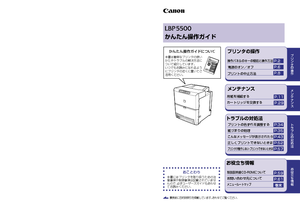
2813 view





